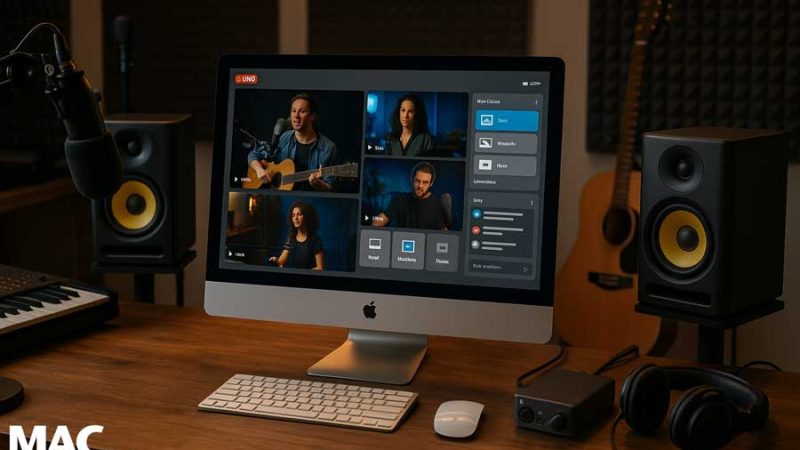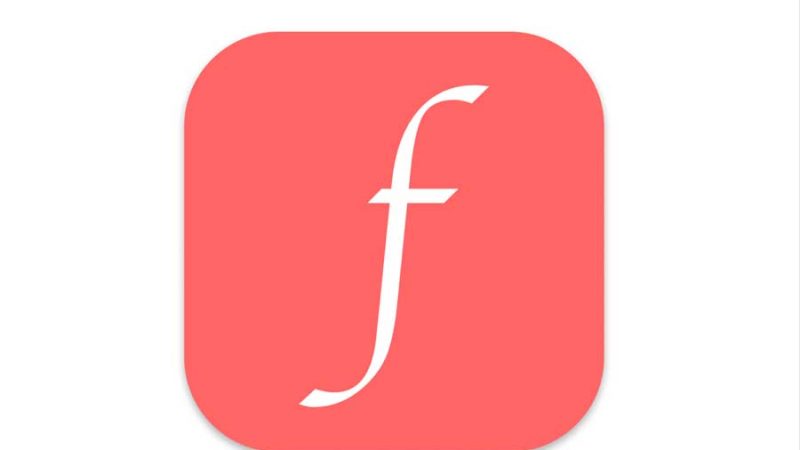Quando il Mac espelle il DVD
Scrive Teodorico Z.,
Salve,
ho un iMac 21,5″ acquistato nel marzo del 2010; da circa una settimana è impossibile leggere o scrivere DVD mentre l’operazione riesce perfettamente con un CD, in particolare alla richiesta di inserimento di un DVD vuoto, l’unità ottica tenta di avere accesso al supporto per qualche secondo, finendo poi con l’espellerlo (avviene con tutti i tipi e con tutte le marche con cui ho provato)
Vorrei un consiglio circa la possibilità di diagnosticare meglio il problema (hw o sw) e in che modo tentare di risolverlo prima di portare il computer in assistenza
L’Unità ottica del Mac è uno dei componenti più sensibili all’usura e, molto spesso, il sintomo iniziale di malfunzionamento è l’espulsione dei CD o DVD. Tuttavia, prima di procedere alla sua sostituzione oppure all’acquisto di un’unità esterna è utile effettuare alcune operazioni utili alla risoluzione del problema
1. Reimpostazione del controller di gestione del sistema (SMC)
Spegnere il Mac
Scollegare il cavo di alimentazione
Attendere 15 secondi
Collegare il cavo di alimentazione
Attendere cinque secondi e premere il pulsante di accensione
2. Reimpostazione della PRAM e della NVRAM
Spegnere il Mac
Individuare i tasti seguenti sulla tastiera: Cmd, Alt, P e R
Accendere il Mac
Premere e tenere premuti i tasti Cmd-Alt-P-R prima che venga visualizzata la schermata grigia
Tenere premuti i tasti finché il Mac non si è riavviato e finché non si sente il suono di avvio per la seconda volta
Rilasciare i tasti
3. Reimpostazione delle preferenze CD–DVD
In Preferenze di Sistema > Hardware > CD-DVD, impostare l’azione che deve essere eseguita all’inserimento di dischi vuoti o contenenti musica, immagini e video
4. Verifica e riparazione dei permessi
Seguire il percorso Finder > Applicazioni > Utility > Utility Disco, selezionare Macintosh HD nella colonna a sinistra e dopo aver scelto il tasto S.O.S, avviare la Verifica dei permessi e successivamente la Riparazione
5. Pulizia dell’unità ottica
Per pulire l’unità ottica DVD si possono utilizzare i kit disponibili sul mercato, che spesso includono dischi DVD e detergenti speciali. Seguire attentamente le istruzioni fornite con il kit
6. Test di diagnosi AHT (Apple Hardware Test)
Prima di avviare Apple Hardware Test ed eseguire la diagnostica, scollegare i dispositivi esterni eccetto la tastiera e il mouse Apple
Per avviare il Mac in modalità AHT:
- Premere il pulsante di accensione
- Tenere premuto il tasto D prima di visualizzare la schermata grigia di avvio. Se Apple Hardware Test non è presente nel disco rigido, il computer sarà avviato con una versione di AHT basata su Internet
- Occorre circa un minuto perché Apple Hardware Test venga avviato ed esamini la configurazione hardware. Durante l’operazione viene visualizzata un’icona sullo schermo
- Una volta completata la procedura, selezionare la lingua quindi fare clic sul tasto Freccia destra
- Viene visualizzata la console Apple Hardware Test per scegliere il tipo di test da eseguire, di base o esteso
I risultati del test verranno visualizzati nella finestra situata nella parte inferiore destra della console. Per uscire da AHT, fare clic su Riavvia o Spegni nella parte inferiore della finestra